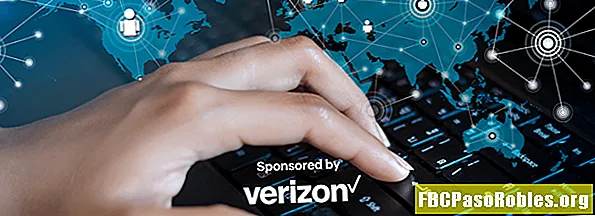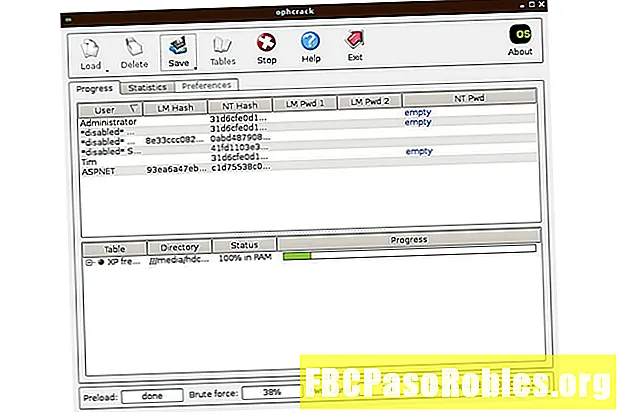
Vsebina
- Razbiti ta gesla s to programsko opremo
- Obiščite spletno mesto Ophcrack
- Izberite pravilno različico LiveCD Ophcrack
- Prenesite ISO datoteko Ophcrack LiveCD
- Zaženite ISO datoteko Ophcrack LiveCD na disk ali bliskovni pogon
- Znova zaženite vstavljen disk Ophcrack LiveCD ali Flash Drive
- Počakajte, da se prikaže Ophcrack LiveCD Menu
- Počakajte, da se Ophcrack LiveCD naloži
- Pazite na prikaz podatkov o particiji trdega diska
- Počakajte, da Ophcrack LiveCD povrne geslo
- Ali Ophcrack ni našel vašega gesla?
- Prijavite se v sistem Windows z obnovljenim geslom za Ophcrack LiveCD
- Nisi še končan!
Razbiti ta gesla s to programsko opremo
Ophcrack LiveCD 3.6.0 je popolnoma samostojna zagonska različica Ophcrack 3.6.0 - najlažje in najučinkovitejše orodje, za katerega sem kdaj našla, da "pokvari" vaše pozabljeno geslo za Windows.
Navodila, ki smo jih pripravili tukaj, vas vodijo skoziceloten postopek uporabe Ophcrack LiveCD za obnovitev gesla, vključno s pridobivanjem programske opreme na disku ali bliskovnem pogonu (ali drugem USB-pogonu) in natančno, kaj storiti z njim.
Če ste nekoliko nervozni zaradi tega postopka, vam bo morda pomagalo, da si to ogledateceloto navodila po korakihprej dejansko začnete. Za manj podroben pregled Ophcracka glejte naš popoln pregled Ophcrack 3.6.0.
Ophrack deluje v Linuxu, vendar vam za to ni treba vedeti ničesar o tem operacijskem sistemu. Samo natančno upoštevajte spodnja navodila!
Obiščite spletno mesto Ophcrack

Ophcrack je brezplačen program, ki obnovi gesla, zato je prvi korak, ki ga morate storiti, obisk spletnega mesta Ophcrack. Ko se spletno mesto Ophcrack naloži, kot je prikazano zgoraj, kliknite naPrenesite ophcrack LiveCD gumb.
Ker očitno trenutno ne morete v svoj računalnik, ker ne veste gesla, bo treba te prve štiri korake dokončati v drugem računalniku, do katerega imate dostop. Ta drugi računalnik bo le moral imeti dostop do interneta.
Izberite pravilno različico LiveCD Ophcrack

Po kliku na Prenesite ophcrack LiveCD V prejšnjem koraku bi morala biti prikazana zgornja spletna stran.
Kliknite gumb, ki ustreza različici sistema Windows v računalniku, na katerem ste obnovili geslo.
Z drugimi besedami, če ste pozabili geslo na:
- Windows 8: Kliknite na ophcrack Vista / 7 LiveCD.
- Windows 7: Kliknite na ophcrack Vista / 7 LiveCD.
- Windows Vista: Kliknite na ophcrack Vista / 7 LiveCD.
- Windows XP: Kliknite na ophcrack XP LiveCD.
Da bi bilo jasno, operacijski sistem računalnika, ki ga trenutno uporabljate, ni pomemben. Želite prenesti ustrezno različico Ophcrack LiveCD za računalnik, na katerem vlomite geslo.
Ophcrack še ne podpira sistema Windows 10.
Brez skrbi ophcrack LiveCD (brez tabel) možnost.
Prenesite ISO datoteko Ophcrack LiveCD

Na naslednji spletni strani (ni prikazano) bi se moral Ophcrack LiveCD začeti samodejno nalagati. Prenos je v obliki ene same datoteke ISO.
Če vas to pozove, izberite Prenos datoteke ali Shrani na disk - vendar vaš brskalnik to izrazi. Shranite datoteko na namizje ali drugo lokacijo, ki jo je enostavno najti. Ne odločite se za Odprite datoteko.
Velikost programske opreme Ophcrack LiveCD, ki jo prenašate, je dokaj velika. Različica sistema Windows 8/7 / Vista je 649 MB, različica sistema Windows XP pa 425 MB.
Glede na trenutno vašo pasovno širino interneta lahko prenos Ophcrack LiveCD traja le nekaj minut ali približno eno uro.
Zgornji posnetek zaslona prikazuje postopek prenosa različice Ophcrack LiveCD za Windows 8/7 / Vista pri nalaganju z brskalnikom Internet Explorer v operacijskem sistemu Windows 7. Če nalagate drugo različico LiveCD, na primer tisto za Windows XP ali uporabljate drug brskalnik , na primer Firefox ali Chrome, bo vaš indikator napredka pri prenosu verjetno izgledal drugače.
Zaženite ISO datoteko Ophcrack LiveCD na disk ali bliskovni pogon

Po prenosu programske opreme Ophcrack LiveCD morate datoteko ISO zapisati na disk ali ISO datoteko zapisati na pogon USB.
Vsak bliskovni pogon z zmogljivostjo najmanj 1 GB ne. Če grete po poti diska, je programska oprema za CD dovolj majhna, vendar je DVD ali BD v redu, če je to vse, kar imate.
Zapis datoteke ISO je nekoliko drugačen kot zapisovanje glasbe ali drugih vrst datotek in celo drugačen kot samo kopiranje datotek.
Če še nikoli niste založili datoteke ISO na disk, smo zelo priporočam, da sledite enemu od nizov navodil, s katerimi sem povezan na vrhu te strani. Noben postopek ni težaven, vendar obstajajo zelo pomembne razlike, ki se jih morate zavedati.
Če datoteka ISO ni pravilno zapisana, bodisi na disk ali pogon USB, Ophcrack LiveCD sploh ne bo delovalo.
Po zapisu datoteke ISO Ophcrack LiveCD na disk ali bliskovni pogon pojdite do računalnika, v katerega ne morete vstopiti, in nadaljujte z naslednjim korakom.
Znova zaženite vstavljen disk Ophcrack LiveCD ali Flash Drive

Pravkar ustvarili ste zagnani disk Ophcrack LiveCD ali bliskovni pogon, kar pomeni, da vsebuje majhen operacijski sistem in programsko opremo in se lahko zažene neodvisno od operacijskega sistema na vašem trdem disku.
To je točno tisto, kar potrebujemo v tej situaciji, ker do ne morete dostopati do operacijskega sistema na trdem disku (Windows 8, 7, Vista ali XP), ker ne veste gesla.
V optični pogon vstavite disk Ophcrack LiveCD in znova zaženite računalnik. Če ste šli po poti USB, vstavite bliskovni pogon, ki ste ga naredili, v brezplačen USB-vhod in nato znova zaženite.
Začetni zaslon, ki ga vidite po ponovnem zagonu, mora biti enak tistemu, ki ga vidite takoj po zagonu računalnika. Morda so informacije o računalniku, kot je na tem posnetku zaslona ali je morda logotip proizvajalca računalnika.
Ophcrack se začne takoj po tej točki postopka zagona, kot je prikazano v naslednjem koraku.
Počakajte, da se prikaže Ophcrack LiveCD Menu

Po končanem začetnem zagonu računalnika, kot je prikazano v prejšnjem koraku, se mora prikazati meni Ophcrack LiveCD.
Tukaj vam ni treba ničesar storiti. Ophcrack LiveCD se samodejno nadaljuje po Samodejni zagon v x sekundah ... časovnik na dnu zaslona poteče. Če želite nekoliko hitreje napredovati postopek, vas prosimo, da zadenete Vnesite medtem Grafični način Ophcrack - samodejni je poudarjen.
Ne vidite tega zaslona? Če se je Windows zagnal, vidite sporočilo o napaki ali vidite prazen zaslon, potem je šlo kaj narobe. Če vidite kaj drugega kot zgornji zaslon menija, se Ophcrack LiveCD ni pravilno zagnal in ne bo obnovil gesla.
Se pravilno zaženete na disk ali bliskovni pogon ?: Najverjetnejši razlog, da Ophcrack LiveCD ne deluje pravilno, je, da vaš računalnik ni konfiguriran za zagon z diska, ki ste ga vžgali ali bliskovnega pogona, ki ste ga naredili. Brez skrbi, to je enostavno odpraviti.
Oglejte si naš članek Kako zagnati zagonski CD / DVD / BD ali Kako zagnati z vadnice USB pogona, odvisno od tega, kaj uporabljate. Verjetno boste morali spremeniti vrstni red zagona - enostavne stvari, vse razloženo v teh delih.
Po tem se vrnite na prejšnji korak in poskusite znova zagnati disk Ophcrack LiveCD ali bliskovni pogon. Od tod lahko nadaljujete po tej vadnici.
Ali ste pravilno zapisali datoteko ISO ?: Drugi najverjetnejši razlog, da Ophcrack LiveCD ne deluje, je, da datoteka ISO ni bila pravilno zapisana. Datoteke ISO so posebne vrste datotek in jih je treba zapisati drugače, kot ste morda zapisovali glasbo ali druge datoteke. Vrnite se na korak 4 in poskusite znova zapisati ISO-datoteko Ophcrack LiveCD.
Počakajte, da se Ophcrack LiveCD naloži

Naslednji zaslon je sestavljen iz več vrstic besedila, ki hitro tečejo po zaslonu. Tukaj vam ni treba ničesar storiti.
V teh vrsticah so podrobno opisane številne posamezne naloge, ki jih SliTaz (operacijski sistem Linux) pripravlja za nalaganje programskega programa Ophcrack LiveCD, ki bo obnovil gesla za Windows, šifrirana na vašem trdem disku.
Pazite na prikaz podatkov o particiji trdega diska

Naslednji korak zagonskega procesa Ophcrack LiveCD je to majhno okno, ki se prikaže na zaslonu. Morda se bo pojavil in izginil zelo hitro, tako da bi ga lahko zamudili, vendar sem ga želela opozoriti, ker bo to okno, ki se bo izvajalo v ozadju.
To sporočilo preprosto potrjuje, da je bila na vašem trdem disku najdena particija z šifriranimi podatki o geslu. To je dobra novica!
Počakajte, da Ophcrack LiveCD povrne geslo

Naslednji zaslon je sama programska oprema Ophcrack LiveCD. Ophcrack bo poskusil obnoviti gesla za vse uporabniške račune sistema Windows, ki jih lahko najde v vašem računalniku. Postopek za razbijanje gesla je popolnoma avtomatiziran.
Pomembne stvari, ki jih je treba iskati, so računi, navedeni v Uporabnik stolpca in gesla, navedena v NT Pwd stolpec. Če uporabniški račun, ki ga iščete, ni naveden, Ophcrack tega uporabnika ni našel v vašem računalniku. Če je NT Pwd polje je za določenega uporabnika prazno, geslo še ni bilo povrnjeno.
Kot lahko vidite v zgornjem primeru, gesla za Skrbnik in Gost računi so navedeni kot prazno. Če ste pokvarili geslo za uporabnika, za katerega je Ophcrack prikazan kot prazen, zdaj veste, da se lahko v račun sploh prijavite brez gesla, če je uporabniški račun omogočen.
Poglejte na dno seznama uporabnikov - glejte Tim uporabniški račun? V manj kot eni minuti je Ophcrack obnovil geslo za ta račun - jabolčna omaka. Druge račune, za katere ne zanima obnovitev gesel, lahko prezrete.
Ko Ophcrack povrne geslo, zapišite, odstranite disk Ophcrack ali bliskovni pogon in nato znova zaženite računalnik. Ni treba, da zapustite programsko opremo Ophcrack - računalniku ne bo škodoval, da jo izklopi ali znova zažene med delovanjem.
V naslednjem koraku se boste končno prijavili v sistem Windows z odkritim geslom!
Če pred ponovnim zagonom ne odstranite diska ali bliskovnega pogona Ophcrack LiveCD, se bo računalnik verjetno namesto trdega diska ponovno zagnal z medija Ophcrack. Če se to zgodi, vzemite disk ali vozite in znova zaženite.
Ali Ophcrack ni našel vašega gesla?
Ophcrack ne bo našel vsak geslo - nekatere so predolge, nekatere pa preveč zapletene.
Če Ophcrack ni naredil trika, poskusite z drugim brezplačnim orodjem za obnovitev gesla za Windows. Vsako od teh orodij deluje nekoliko drugače, zato drug program morda sploh ne bo imel težav z obnovitvijo ali ponastavitvijo gesla za Windows.
Če želite še nekaj idej ali pomoči, si oglejte naše strani o načinih iskanja izgubljenih geslov za Windows in pogostih vprašanjih o programih za obnovitev gesla za Windows.
Prijavite se v sistem Windows z obnovljenim geslom za Ophcrack LiveCD

Zdaj, ko je bilo obnovljeno geslo s programom Ophcrack LiveCD, preprosto vnesite geslo, ko ga pozovete po običajnem zagonu računalnika.
Nisi še končan!
Ob predpostavki, da je Ophcrack uspel zlomiti geslo za Windows, sem prepričan, da skačete gor in dol z veseljem in ste pripravljeni, da se vrnete na vse, kar ste počeli, zdaj pa je čas, da ste proaktivni, tako da vam nikoli ne bo treba uporabljati tega programa ponovno:
- Ustvari disk za ponastavitev gesla. Disk za ponastavitev gesla je posebna disketa ali bliskovni pogon, ki jo ustvarite v operacijskem sistemu Windows, ki se lahko uporablja za dostop do vašega računa, če boste v prihodnosti kdaj pozabili geslo.
- Dokler lahko ta disk ali pogon držite na varnem, vam ne bo nikoli treba skrbeti, da bi pozabili geslo ali ponovno uporabili Ophcrack.
- Spremenite geslo za Windows. Ta korak je tehnično neobvezen, vendar ugibamo, da si je geslo preveč težko zapomniti, zato ste v prvi vrsti uporabili Ophcrack.
- Spremenite geslo v nekaj, česar se boste tokrat spomnili, vendar tudi težko ugibajte. Seveda, če ste sledili 1. koraku zgoraj in imate zdaj disk za ponastavitev gesla, vam ne bo več treba skrbeti.
Shranjevanje gesla za Windows v brezplačnem upravitelju gesel je še en način, da se izognete uporabi Ophcracka ali celo diska za ponastavitev gesla.
Tukaj je nekaj drugih navodil za uporabo gesla za Windows:
- Kako ustvariti geslo za Windows
- Kako odstraniti geslo za Windows
- Kako samodejno prijaviti v sistem Windows
- Kako uganiti geslo
Zgornji posnetek zaslona prikazuje prijavni zaslon Windows 7, enaki koraki pa bodo seveda veljali tudi za Windows 8, Windows Vista in Windows XP.